Discord mic在Win10系统上无法运行的解决方法
发布时间:2019-09-02 16:32:09 浏览数: 小编:wenxiang
有些用户在Win10系统上所使用的通信应用有Discord mic,因为其操作界面很容易学,而这个Discord mic并不是完美的,有时我们在Win10系统上使用Discord mic会遇到一些意想不到的问题,例如无法正常运行,这该如何来解决呢?最近有几位用户跑来本站问小编这个问题,急需解决一下。那么接下来,小编就给大家分享一个Win10系统无法运行Discord mic的解决办法。
Win10无法运行Discord mic的解决方法:
Win10无法运行Discord mic的解决方法:
解决方案1 - 在windows 10中启用麦克风访问
这是一个与Discord无关的简单解决方案,有时只需要它:
转到Windows设置>隐私。
在左侧面板中向下滚动,然后在“应用程序权限”下单击“麦克风”。
在右侧部分的“允许应用访问麦克风”下,将开关切换为“开”。

解决方案2 - 注销并重新登录
有时,一些软件错误会导致你无法使用mic。 登出然后重新登录可以刷新界面,从而使错误消失。
在Discord应用程序中,单击“用户设置”图标(右下角的齿轮图标)。
然后完全向下滚动并单击“注销”。 将出现一个新窗口。 再次单击“注销”。
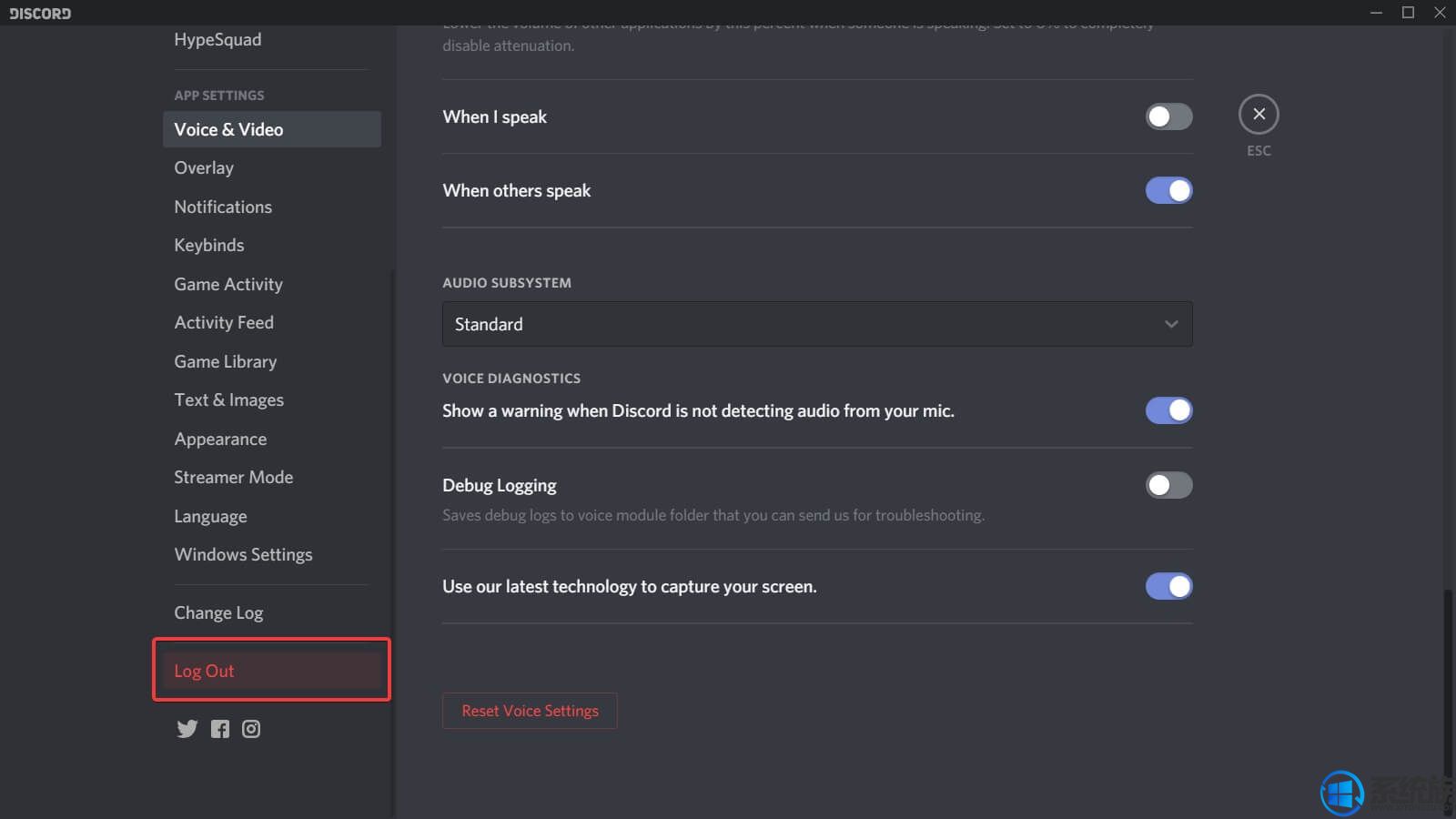
注销后,重新启动Discord并使用您的凭据登录。
请记住,这只是一个临时解决方案,不会长期有效。
看完本篇教程,大家现在知道怎么来解决Win10系统无法运行Discord mic了吧,如果还不知道的用户可以来浏览一下本文,希望能够帮助大家解决好问题。获取其他相关教程请继续来关注本站Win10系统下载。



















